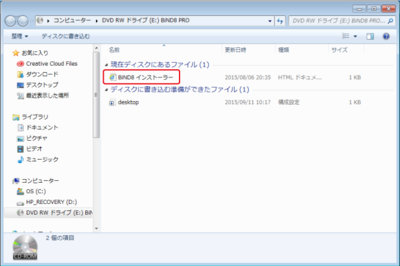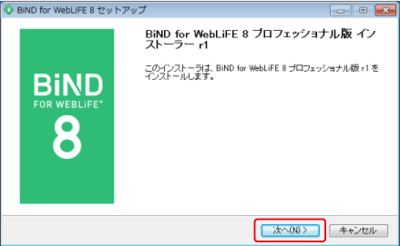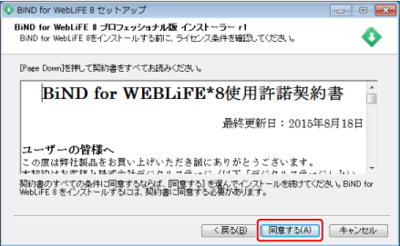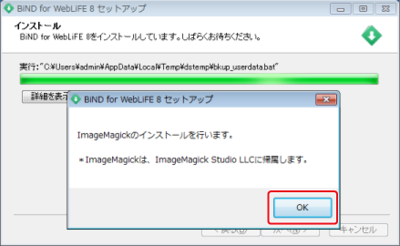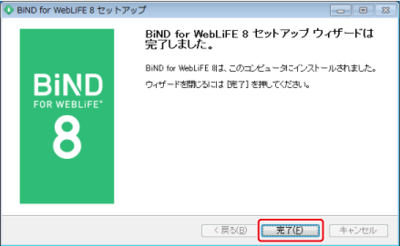テクニカルサポートからの重要なお知らせ
- トップ >
- BiNDをはじめよう >
- インストールと起動 >
- BiND8をインストールする(Windows編)
BiND8をインストールする(Windows編)
インストーラーの起動
BiND8のインストーラーディスクをドライブに挿入します。ディスクのウインドウを開いて〈BiND8インストーラー〉をダブルクリックします。
ダウンロード用の画面が表示されるので、〈Windows版をダウンロード〉をクリックします。
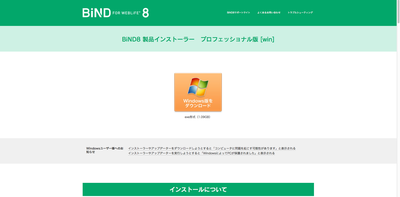
※スタンダード版の場合はスタンダード版インストーラーダウンロード画面が表示されます。
インストーラーがダウンロードされます。
インストールの開始
〈次へ〉をクリックします。
BiND8のインストールが開始されます。
使用許諾契約書の確認
「使用許諾契約書」が表示されます。内容を確認して〈同意する〉をクリックします。
ImageMagickのインストール
続けて、Photoshopファイルの変換に必要となるImageMagickのインストールが開始されます。〈OK〉をクリックします。
インストールの完了
BiND8のインストールが終了しました。〈完了〉をクリックして、インストール画面を閉じます。
| < WordPressサイトを更新する | サイト設定を行う > |
Copyright (c) digitalstage inc. All Rights Reserved.